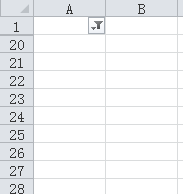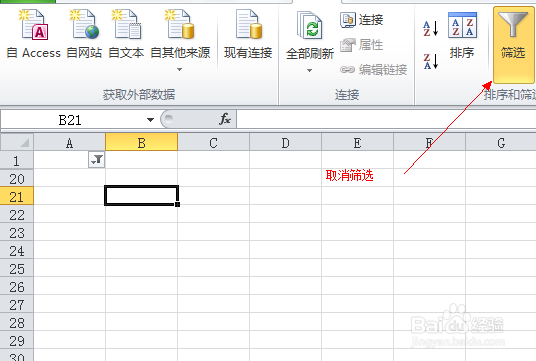1、平时大家遇到的数目很大,滚动条会变得很细,其实去重或截取有用数据后有效数据就不多了,但是由于空白行的存在使文件变大滚动条不便操作,通过去除空白行来保持文件的简洁便于操作阅读。
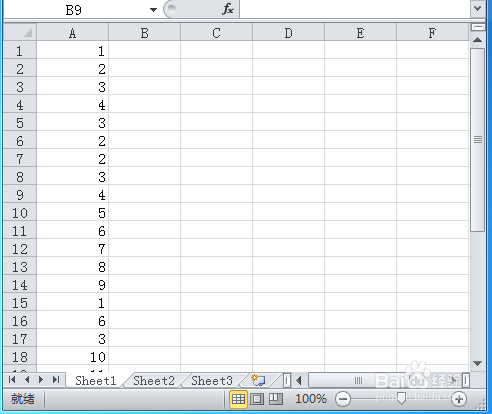
2、首先我们选择该列数据,在功能开始或者数据功能区点击删除重复项,去除重复项之后留下了空白行;
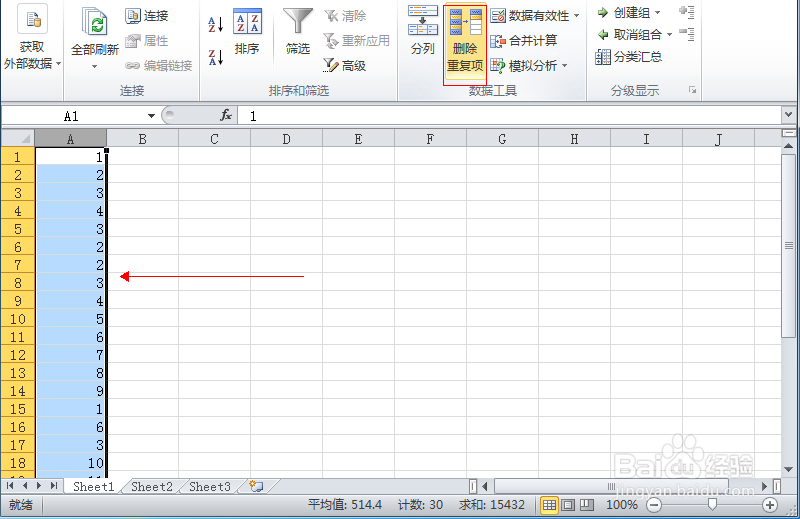
3、我们在删除重复项时需要注意列名,这个是单列比较好操作,如果是两列,那么我们要根据某列还是同时两列删除来做选择;
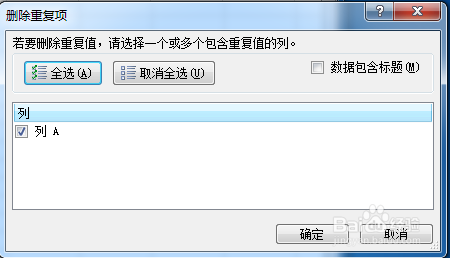
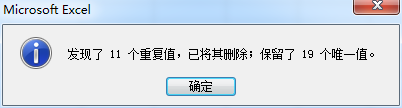
4、删除成功后我们还可以看到很长的滚动条,由于数据写的条目不多所有效果不是特别明显,如果是1000行删除500行的话效果就比较明显了,大家只要记得方法就可以了。

5、去重是操作的一部分,接下来就是关键,我们选择该列,然后点击开始-筛选;筛选完毕后我们点击筛选按钮,我们选择空白前的复选框选中,即选择空白行内容;
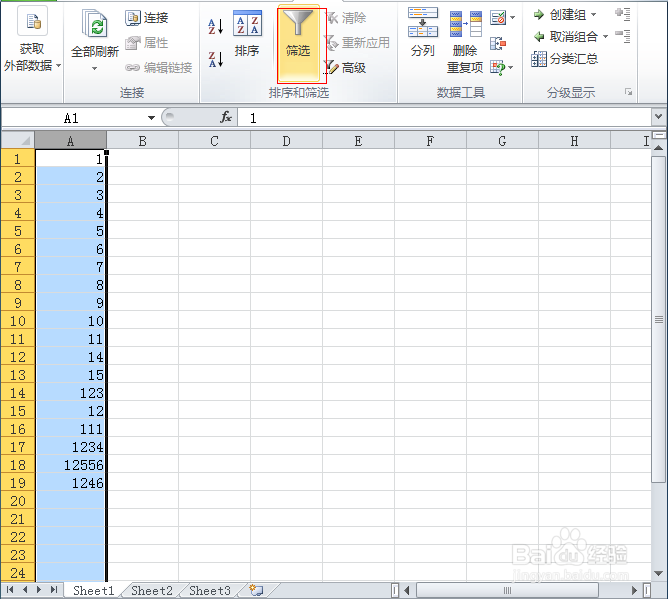
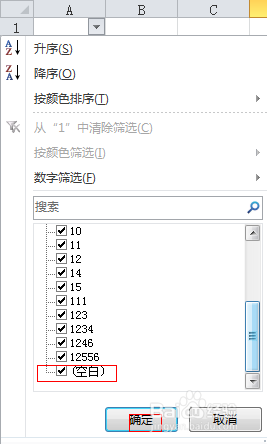
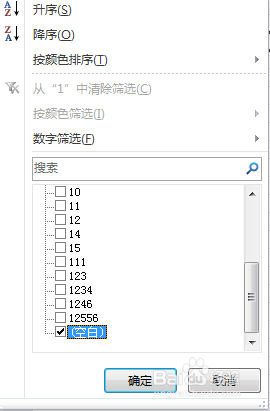
6、筛选完成,这些就是隐藏的空白行,此前怎么删都删除不了,一筛选就变颜色了,我们用鼠标点击蓝色行从上往下拖拉选中,然后右键选择删除;
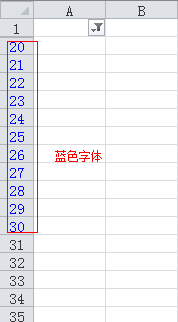
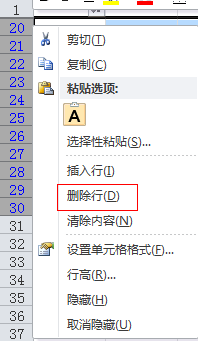
7、最后,我们把上面的筛选功能取消,或者在选项中把全选再勾上就可以了,此时已经没有空白选项了。